Cách khôi phục dữ liệu khi reset điện thoại: 4 cách nhanh gọn "cực đơn giản"
Cách khôi phục dữ liệu khi reset điện thoại nhanh chóng với 4 bước dễ thực hiện, không cần phần mềm phức tạp.
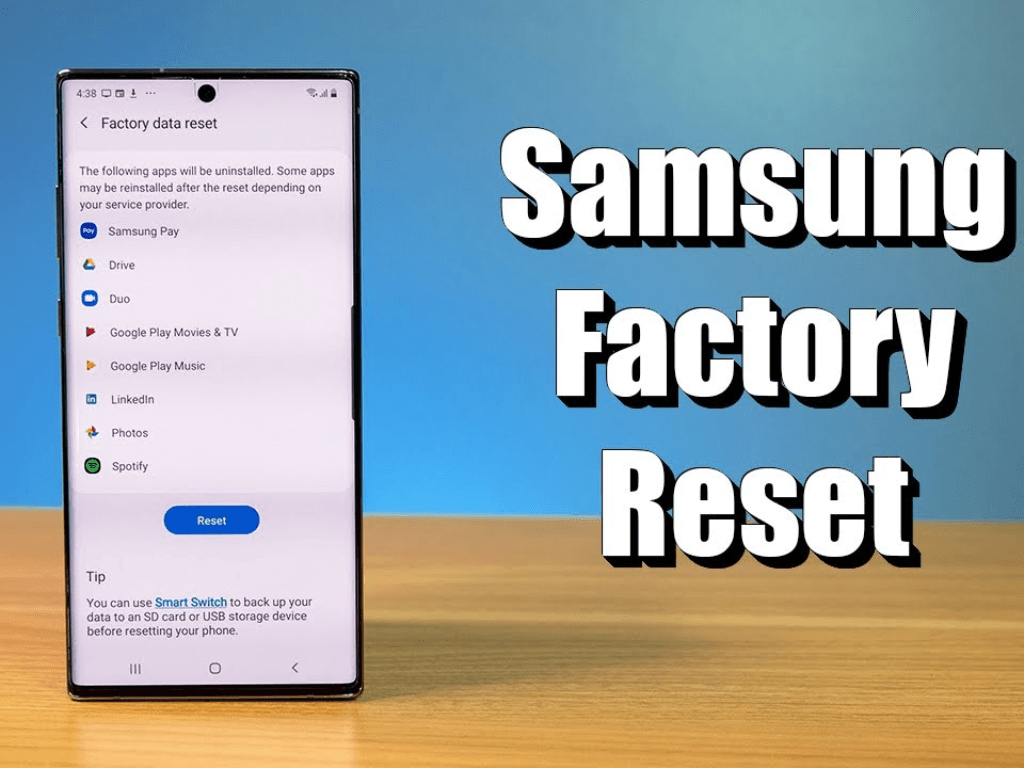
Trong quá trình sử dụng, đôi khi chiếc điện thoại yêu quý của bạn gặp phải những vấn đề nan giải như lag, giật, lỗi phần mềm, hoặc đơn giản là bạn muốn dọn dẹp bộ nhớ để máy hoạt động trơn tru hơn. Lúc này, "factory reset" hay khôi phục cài đặt gốc là một giải pháp hữu hiệu. Tuy nhiên, đi kèm với đó là một nỗi lo lắng chung của rất nhiều người dùng: mất toàn bộ dữ liệu quan trọng như danh bạ, tin nhắn, hình ảnh, video và các ứng dụng. Vậy làm thế nào để thực hiện việc khôi phục cài đặt gốc mà không phải đối mặt với nguy cơ mất dữ liệu? Bài viết này Điện máy Htech sẽ hướng dẫn bạn cách khôi phục dữ liệu khi reset điện thoại một cách nhanh gọn, "cực đơn giản" với 4 phương pháp từ cơ bản đến nâng cao.
1. Có gì bị xóa khi reset điện thoại?
Trước khi đi sâu vào các phương pháp khôi phục, chúng ta cần hiểu rõ một điều: Có gì bị xóa khi reset điện thoại? Về cơ bản, khi bạn thực hiện khôi phục cài đặt gốc, điện thoại của bạn sẽ trở về trạng thái như khi mới xuất xưởng. Tất cả dữ liệu và cài đặt mà bạn đã thêm vào sau khi mua máy sẽ bị xóa hoàn toàn. Cụ thể, các mục sau đây sẽ bị xóa:
Tất cả ứng dụng và dữ liệu liên quan: Mọi ứng dụng bạn đã tải về và dữ liệu lưu trữ trong đó (như lịch sử chat, file game, cài đặt riêng) sẽ biến mất.
Tài khoản người dùng: Tài khoản Google, iCloud, email, mạng xã hội và các tài khoản khác được đồng bộ trên điện thoại sẽ bị xóa.
Danh bạ và tin nhắn: Tất cả danh bạ, tin nhắn SMS, MMS, lịch sử cuộc gọi sẽ không còn.
Hình ảnh và video: Mọi bức ảnh và video được lưu trữ trong bộ nhớ máy sẽ bị xóa vĩnh viễn nếu bạn chưa sao lưu.
Cài đặt hệ thống: Mọi tùy chỉnh về giao diện, âm thanh, mạng Wi-Fi đã kết nối và các cài đặt khác sẽ trở về mặc định.
Tóm lại, việc khôi phục cài đặt gốc sẽ xóa sạch mọi thứ trên điện thoại, ngoại trừ các dữ liệu được lưu trên thẻ nhớ ngoài (nếu có). Vì vậy, việc sao lưu dữ liệu trước khi reset là một bước cực kỳ quan trọng, là chìa khóa để bạn có thể khôi phục dữ liệu đã xóa trên điện thoại Android hay iPhone một cách dễ dàng.
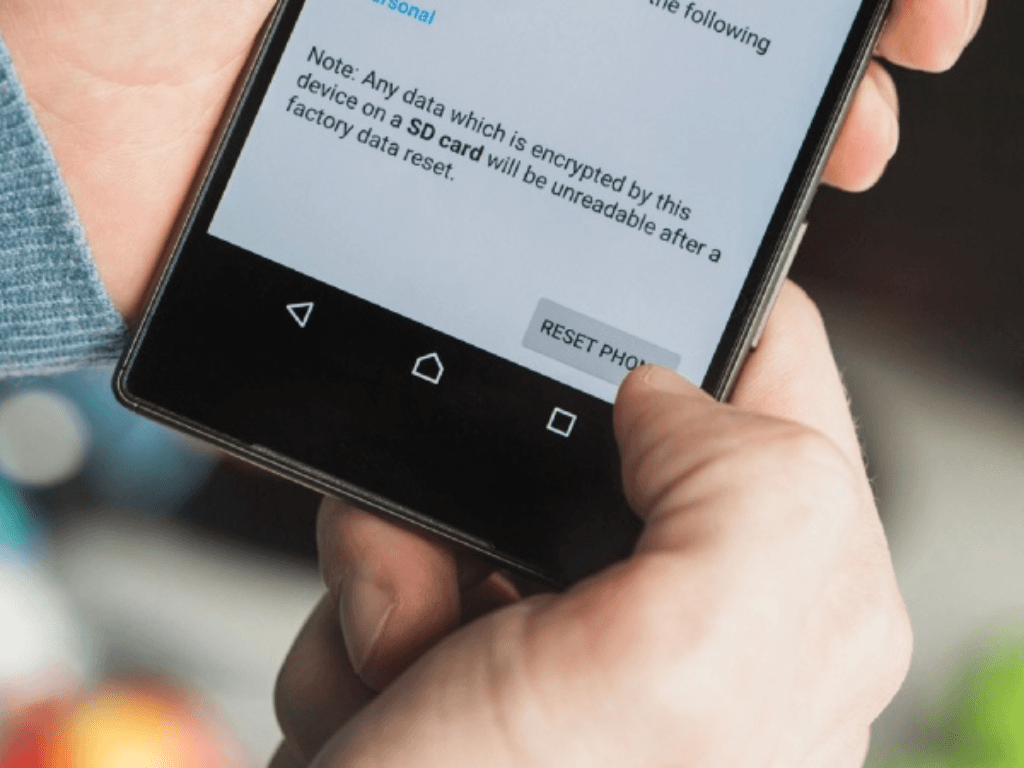
2. Sao lưu dữ liệu trước khi reset như thế nào?
Sao lưu dữ liệu trước khi reset như thế nào? Đây là bước chuẩn bị quan trọng nhất, quyết định đến khả năng lấy lại dữ liệu sau khi khôi phục cài đặt gốc của bạn. Hãy coi việc sao lưu như một "phao cứu sinh" cho tất cả thông tin quý giá của bạn.
2.1. Sao lưu trên điện thoại Android
Đối với điện thoại Android, Google đã cung cấp sẵn một công cụ sao lưu đám mây rất mạnh mẽ: Google Drive.
Các bước sao lưu:
Mở Cài đặt: Trên điện thoại Android, vào mục "Cài đặt" (Settings).
Tìm và chọn Sao lưu và đặt lại: Tùy vào từng dòng máy (Samsung, Xiaomi, Oppo...), mục này có thể nằm trong "Hệ thống" (System) hoặc bạn có thể tìm kiếm với từ khóa "Sao lưu và đặt lại" (Backup & reset).
Bật chế độ Sao lưu: Tại đây, hãy đảm bảo rằng tùy chọn "Sao lưu vào Google Drive" (Back up to Google Drive) đã được bật. Nếu chưa, hãy bật lên và chọn tài khoản Google mà bạn muốn sao lưu.
Tiến hành sao lưu: Chọn "Sao lưu ngay" (Back up now). Điện thoại của bạn sẽ bắt đầu tải lên các dữ liệu sau:
Danh bạ và lịch sử cuộc gọi.
Tin nhắn SMS.
Lịch sử cài đặt ứng dụng và dữ liệu ứng dụng.
Cài đặt Wi-Fi và mật khẩu.
Ảnh và video (qua Google Photos).
Kiểm tra Google Photos: Hãy đảm bảo rằng tính năng sao lưu ảnh và video trên Google Photos đã được bật để không bỏ sót bất kỳ khoảnh khắc nào.
2.2. Sao lưu trên iPhone
Đối với iPhone, Apple cung cấp hai cách sao lưu chính: qua iCloud (đám mây) và qua máy tính (iTunes/Finder).
Các bước sao lưu bằng iCloud:
Mở Cài đặt: Trên iPhone, vào "Cài đặt" (Settings).
Vào tài khoản iCloud: Nhấp vào tên của bạn ở trên cùng, sau đó chọn "iCloud".
Bật iCloud Backup: Cuộn xuống và chọn "Sao lưu iCloud" (iCloud Backup). Bật tùy chọn này nếu chưa được bật.
Sao lưu ngay: Chọn "Sao lưu bây giờ" (Back Up Now). Quá trình sao lưu sẽ mất một chút thời gian tùy thuộc vào dung lượng dữ liệu và tốc độ mạng của bạn.
Các bước sao lưu bằng máy tính (iTunes/Finder):
Kết nối iPhone với máy tính: Sử dụng cáp USB để kết nối iPhone với máy tính.
Mở iTunes hoặc Finder: Nếu bạn dùng Mac, hãy mở Finder. Nếu dùng Windows, hãy mở iTunes.
Chọn thiết bị của bạn: Nhấp vào biểu tượng iPhone trên giao diện.
Thực hiện sao lưu: Trong mục "Sao lưu" (Backups), chọn "Sao lưu tất cả dữ liệu trên iPhone vào máy tính này" (Back up all data on your iPhone to this computer) và nhấp vào "Sao lưu bây giờ" (Back Up Now).
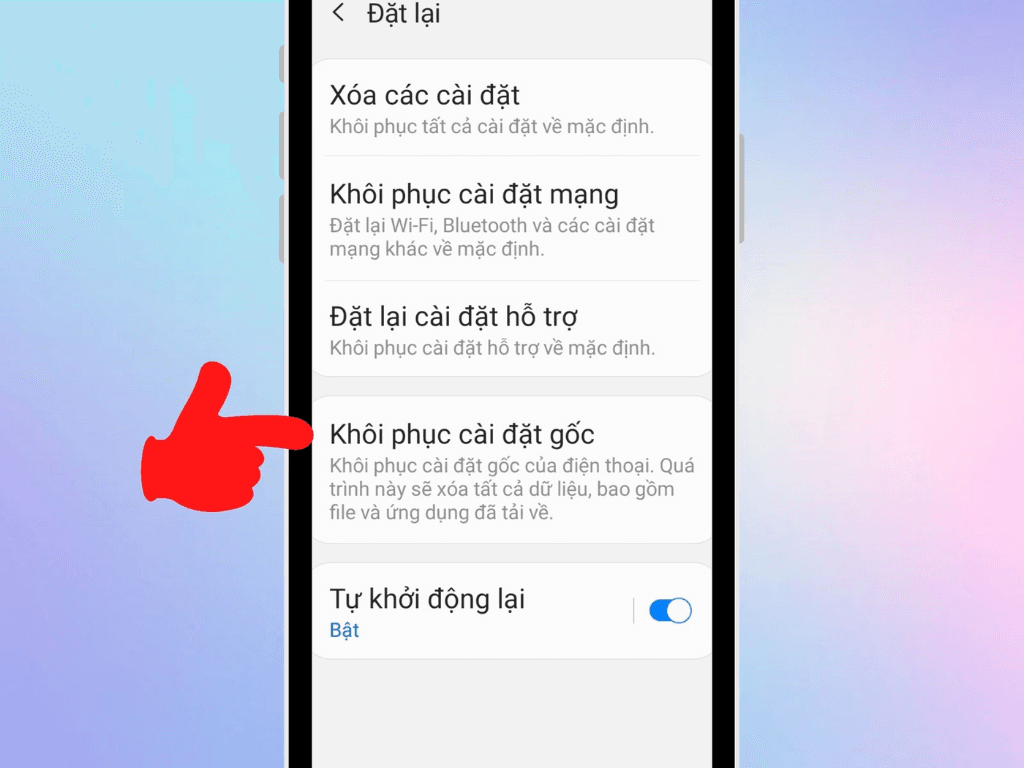
3. Cách khôi phục bằng Google Drive/iCloud
Khi đã sao lưu dữ liệu thành công, việc khôi phục sau khi reset điện thoại trở nên vô cùng đơn giản.
3.1. Khôi phục dữ liệu đã sao lưu trên Android (qua Google Drive)
Sau khi khôi phục cài đặt gốc, điện thoại Android của bạn sẽ yêu cầu thiết lập lại như máy mới. Đây chính là lúc để bạn khôi phục dữ liệu đã sao lưu trên Android.
Kết nối Wi-Fi: Bật nguồn điện thoại và kết nối với mạng Wi-Fi ổn định.
Đăng nhập tài khoản Google: Trong quá trình thiết lập, bạn sẽ được yêu cầu đăng nhập vào tài khoản Google. Hãy đăng nhập đúng tài khoản mà bạn đã dùng để sao lưu.
Chọn khôi phục dữ liệu: Sau khi đăng nhập, hệ thống sẽ tự động hỏi bạn có muốn khôi phục dữ liệu từ bản sao lưu gần nhất hay không. Hãy chọn "Khôi phục dữ liệu" (Restore backup) và làm theo hướng dẫn trên màn hình.
Tùy chọn khôi phục: Bạn có thể chọn những gì muốn khôi phục (danh bạ, tin nhắn, cài đặt...). Điện thoại sẽ tự động tải xuống và khôi phục dữ liệu.
3.2. Khôi phục dữ liệu trên iPhone (qua iCloud)
Tương tự như Android, quá trình khôi phục dữ liệu trên điện thoại iPhone cũng diễn ra trong bước thiết lập ban đầu.
Bật nguồn và thiết lập: Khởi động iPhone và làm theo các bước thiết lập cơ bản.
Chọn phương thức khôi phục: Khi đến màn hình "Ứng dụng & Dữ liệu" (Apps & Data), bạn hãy chọn "Khôi phục từ Bản sao lưu iCloud" (Restore from iCloud Backup).
Đăng nhập Apple ID: Đăng nhập vào Apple ID mà bạn đã sử dụng để sao lưu.
Chọn bản sao lưu: iPhone sẽ hiển thị danh sách các bản sao lưu có sẵn. Hãy chọn bản sao lưu gần nhất và phù hợp nhất để khôi phục.
Chờ đợi: Quá trình khôi phục sẽ diễn ra tự động. Bạn cần giữ iPhone kết nối Wi-Fi và sạc pin trong suốt quá trình này.

4. Ứng dụng thứ ba hỗ trợ phục hồi dữ liệu
Trong trường hợp bạn quên sao lưu dữ liệu trước khi reset, hoặc dữ liệu bị mất do lỗi hệ thống, các ứng dụng thứ ba có thể là "vị cứu tinh" của bạn. Tuy nhiên, phương pháp này không đảm bảo hiệu quả 100% và có thể tốn phí.
Cơ chế hoạt động: Các ứng dụng này thường quét bộ nhớ trong của điện thoại để tìm kiếm và phục hồi các "dấu vết" của dữ liệu đã bị xóa.
Các ứng dụng phổ biến: Một số phần mềm trên máy tính như Tenorshare UltData, FoneLab, Dr.Fone... có khả năng kết nối với điện thoại và quét dữ liệu.
Lưu ý quan trọng:
Không đảm bảo: Tỷ lệ phục hồi thành công phụ thuộc vào việc bạn sử dụng điện thoại nhiều hay ít sau khi dữ liệu bị xóa. Nếu bạn tiếp tục dùng điện thoại, dữ liệu mới sẽ ghi đè lên dữ liệu cũ và việc phục hồi sẽ trở nên bất khả thi.
Cần thận trọng: Hãy chọn các phần mềm uy tín, có đánh giá tốt để tránh rủi ro về bảo mật thông tin và virus.
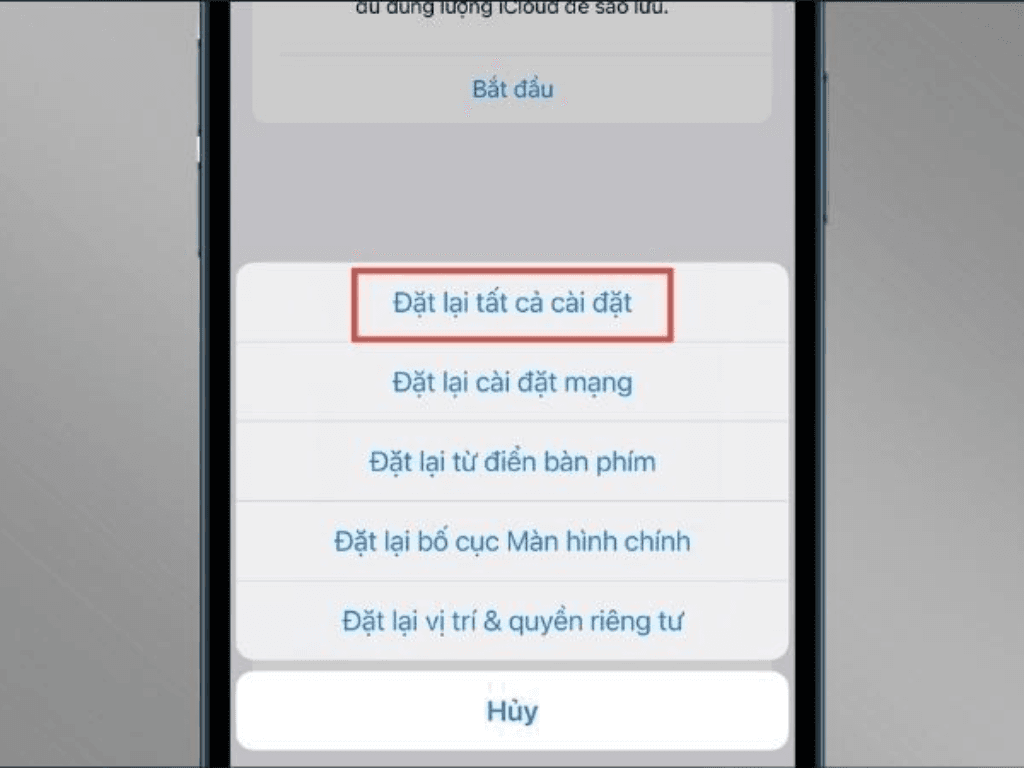
5. Những lỗi cần tránh khi khôi phục
Để quá trình khôi phục diễn ra suôn sẻ, bạn cần tránh những lỗi sau.
Không sao lưu trước khi reset: Đây là lỗi cơ bản nhưng rất nhiều người mắc phải. Luôn luôn kiểm tra xem dữ liệu của bạn đã được sao lưu đầy đủ lên đám mây hay chưa.
Kết nối mạng yếu: Quá trình khôi phục từ Google Drive hoặc iCloud đòi hỏi một kết nối Wi-Fi mạnh và ổn định. Kết nối yếu sẽ làm quá trình này bị gián đoạn, tốn nhiều thời gian hoặc thậm chí thất bại.
Không có đủ dung lượng lưu trữ trên đám mây: Nếu bạn không có đủ dung lượng trên Google Drive hay iCloud, quá trình sao lưu sẽ bị gián đoạn. Hãy kiểm tra dung lượng còn lại và nâng cấp nếu cần.
Không đăng nhập đúng tài khoản: Để khôi phục dữ liệu, bạn phải đăng nhập đúng tài khoản Google hoặc Apple ID đã dùng để sao lưu.
Sử dụng điện thoại ngay sau khi reset: Sau khi reset, bạn không nên cài đặt quá nhiều ứng dụng hoặc chụp ảnh ngay lập tức. Điều này có thể ghi đè lên các dữ liệu cũ và làm giảm khả năng phục hồi nếu bạn cần dùng đến các phần mềm thứ ba.
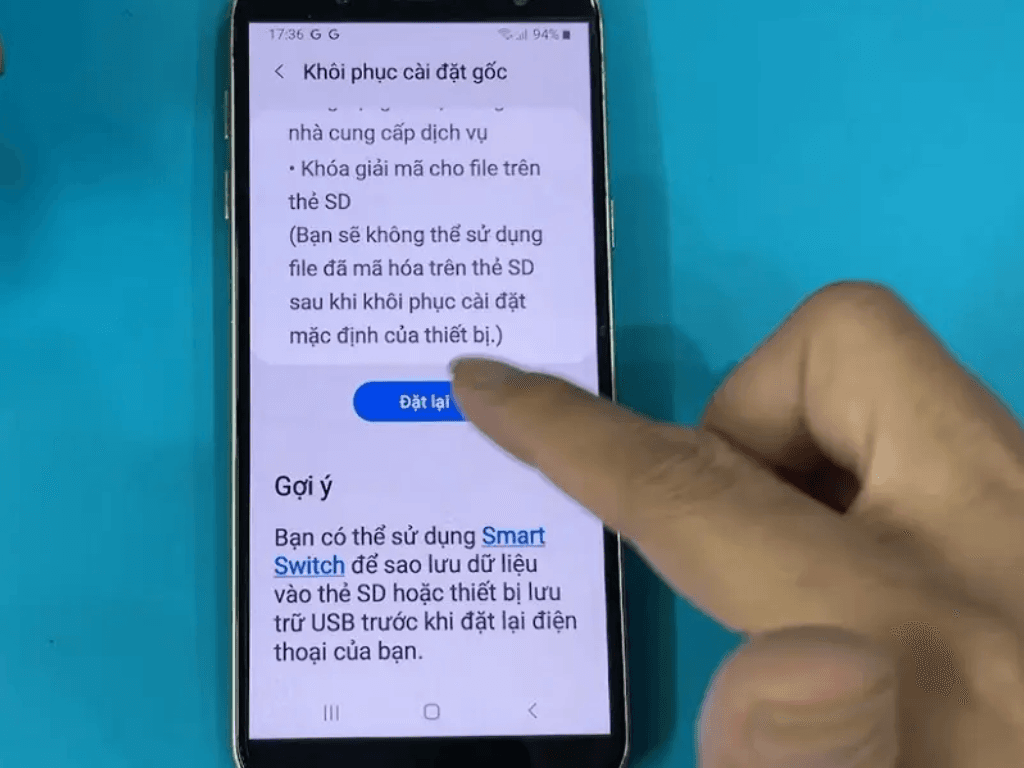
Cách khôi phục dữ liệu khi reset điện thoại không hề phức tạp nếu bạn biết cách chuẩn bị. Việc sao lưu dữ liệu một cách chủ động lên Google Drive hoặc iCloud là phương pháp an toàn và hiệu quả nhất để đảm bảo thông tin của bạn không bị mất. Trong trường hợp bạn quên sao lưu, các phần mềm thứ ba có thể là lựa chọn cuối cùng, nhưng hãy sử dụng một cách cẩn trọng. Hy vọng với những chia sẻ trên, bạn đã có đủ kiến thức để tự tin khôi phục cài đặt gốc cho điện thoại của mình mà không còn lo lắng về dữ liệu.
